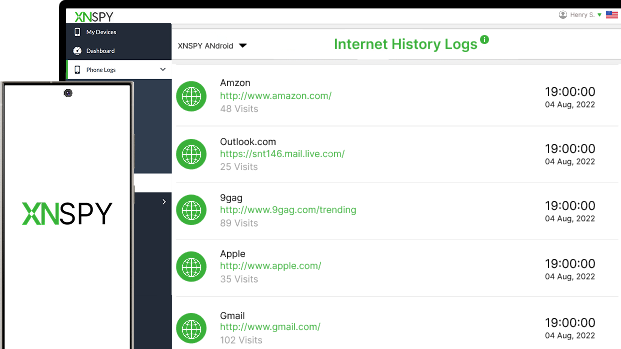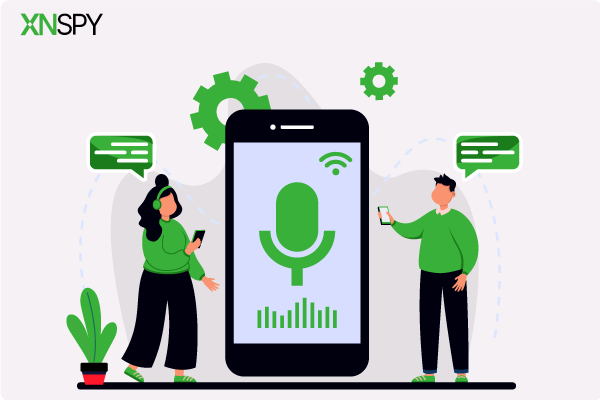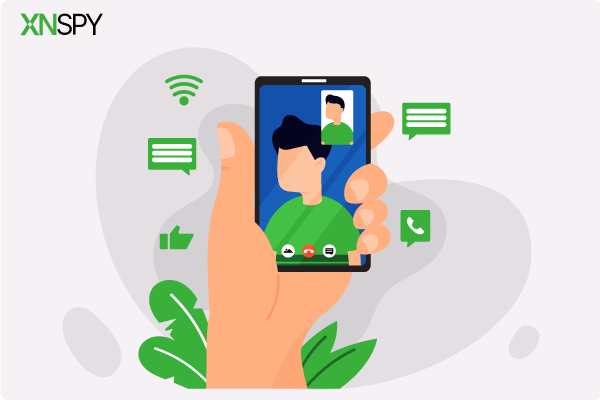Das komplette Überwachungserlebnis für Ihr Telefon
Holen Sie sich XNSPY und verfolgen Sie Anrufe, SMS, Multimedia, Standorte und mehr auf jedem Telefon!
Legen Sie jetzt los Live-DemoKennen Sie das Gefühl, wenn Ihr Kind oder ein geliebter Mensch viel zu viel Zeit im Internet verbringt, Sie ihm aber nicht einfach das iPhone wegnehmen können? Frustrierend. Aber wissen Sie was? Sie brauchen das Telefon nicht in der Hand, um den Zugriff auf bestimmte Websites zu sperren. Sie können den Zugriff auf das iPhone aus der Ferne blockieren!
Es könnte endloses Scrollen durch soziale Medien sein, wenn sie eigentlich schlafen sollten. Oder es sind zwielichtige Websites, auf die sie auf keinen Fall stoßen sollen. Was auch immer es ist, wir zeigen Ihnen, wie Sie Webseiten auf Ihrem iPhone ganz einfach blockieren – mit nur fünf einfachen Methoden, die funktionieren.
Warum Sie wissen sollten, wie Sie Websites auf dem iPhone blockieren
Wenn Sie wissen, wie Sie eine Website auf dem iPhone blockieren, verhindern Sie, dass Ihre Lieben auf Seiten landen, die sie nicht besuchen sollten. Das Internet ist voller Ablenkungen und Dinge, die einfach nicht für junge Augen geeignet sind. Sie können nicht immer jeden Klick und jedes Wischen überwachen, aber Sie können sicherstellen, dass bestimmte Websites gar nicht erst geladen werden.
Vielleicht sollte Ihr Kind eigentlich Hausaufgaben machen, wird aber ständig von YouTube oder Spieleseiten angelockt. Vielleicht möchten Sie das Doomscrolling in den sozialen Medien im Leben Ihres Kindes einschränken. Oder vielleicht möchten Sie einfach nur beruhigt sein, weil Sie wissen, dass bestimmte Bereiche des Internets absolut tabu sind.
Es geht auch um Verantwortung. Wenn jemand, der Ihnen am Herzen liegt , zu viel Zeit in sozialen Medien oder anderen potenziell schädlichen Bereichen verbringt , können Sie durch das Blockieren von Websites auf dem iPhone ohne Konfrontation eingreifen. Letztendlich müssen Sie sicherstellen, dass das Internet für Sie arbeitet, nicht gegen Sie.
Beachten Sie jedoch die rechtlichen Aspekte. Wenn Sie Websites auf dem iPhone eines Kindes blockieren, das unter 18 Jahre alt ist, ist dies zulässig, insbesondere wenn Sie der Elternteil oder Erziehungsberechtigte sind. Das Sperren von Websites auf dem iPhone eines Erwachsenen ohne dessen Zustimmung kann jedoch rechtlich problematisch sein. Wenn Sie dies für eine Person über 18 Jahren tun müssen, ist es am besten, ein offenes Gespräch zu führen und zuerst die Erlaubnis einzuholen.
Diese Blogs sind zu gut, um sie zu überspringen!
🚨 So finden Sie versteckte Apps auf dem iPhone aus der Ferne: 5 beste Möglichkeiten
☀️ So blockieren Sie Apps auf dem iPhone aus der Ferne: 5 bewährte Methoden
🏅 So blockieren Sie unangemessene Inhalte auf YouTube: 5 beste Möglichkeiten
So blockieren Sie eine Website auf dem iPhone, ohne dass der Benutzer es merkt: 5 bewährte Methoden
Sie möchten herausfinden, wie Sie Websites auf Ihrem iPhone blockieren können, ohne den Nutzer zu benachrichtigen? Hier sind fünf bewährte Methoden, um dies zu erreichen, ohne dass der Nutzer davon Kenntnis erhält. Analysieren Sie jede Methode und wählen Sie die für Sie passende aus.
1. Verwenden Sie XNSPY
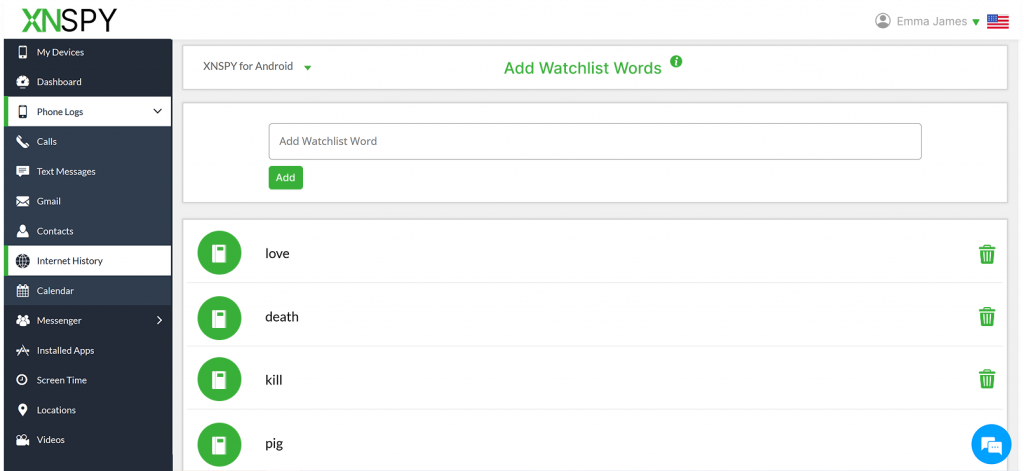
Zu wissen, wie man Webseiten auf dem iPhone einschränkt, klingt nach einer tollen Idee, bis man merkt, dass es nicht immer reicht. Kinder sind clever. Sie finden Workarounds wie VPNs und Proxys, und plötzlich sind Ihre Einschränkungen bedeutungslos.
Anstatt nur den Zugriff auf Websites auf dem iPhone zu blockieren, können Sie mit XNSPY genau sehen, was jemand durchsucht. Das bedeutet, dass Sie nicht einfach blindlings Türen schließen – Sie verstehen die Online-Gewohnheiten und greifen ein, wenn es wirklich darauf ankommt.
Mit der Browserüberwachung von XNSPY erhalten Sie ein detailliertes Protokoll aller besuchten Websites und Suchverläufe mit Zeitstempeln. Ob soziale Medien, Streaming-Plattformen oder fragwürdige Websites – Sie können genau sehen, wo jemand seine Zeit online verbringt. Die Daten sind per Fernzugriff zugänglich, sodass Sie den Browserverlauf jederzeit überprüfen können, ohne physischen Zugriff auf das iPhone zu benötigen.
Und die Schlüsselwortwarnungen von XNSPY informieren Sie, wenn auf dem iPhone auf bedenkliche Inhalte zugegriffen wird, sodass Sie situationsgerecht reagieren können. Sie brauchen keine lange Liste blockierter Websites – Sie erhalten einfach einen echten Einblick in das Geschehen.
Ein weiterer großer Vorteil? Der Kontext. Das Blockieren von Websites auf dem iPhone einer Person zeigt Ihnen nur, welche Seiten nicht aufgerufen werden. XNSPY hingegen zeigt Ihnen das Gesamtbild. Sie sehen Browserverlaufsprotokolle und haben so die Möglichkeit, Probleme zu beheben, bevor sie eskalieren.
So können Sie XNSPY verwenden:
- Richten Sie XNSPY auf dem Ziel-iPhone ein, indem Sie die Installationsschritte befolgen.
- Melden Sie sich bei Ihrem Dashboard an und greifen Sie von jedem Gerät aus auf die überwachten Daten zu.
- Überprüfen Sie besuchte Websites mit Zeitstempeln und Suchverlauf unter der Registerkarte „Internetverlauf“.
- Um Benachrichtigungen einzurichten, gehen Sie zu „Einstellungen“ und klicken Sie auf „Watchlist-Wörter hinzufügen“. Fügen Sie bestimmte Wörter hinzu, um benachrichtigt zu werden, wenn diese in Suchanfragen oder bei Websitebesuchen erscheinen.

Kennen Sie ihre Surfgewohnheiten, bevor es zu spät ist
Mit XNSPY sind Webaktivitäten nie ein Mysterium.
2. Richten Sie die Apple-Bildschirmzeit ein
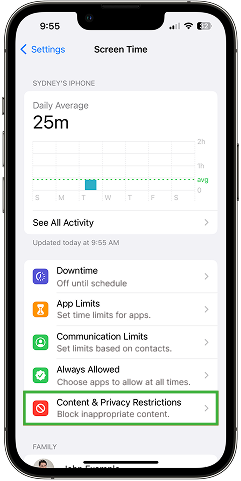
Mit Apple Screen Time können Sie den Webseitenzugriff auf dem iPhone einer Person, die Teil Ihrer Familienfreigabegruppe ist, per Fernzugriff einschränken. Sie können bestimmte Websites blockieren, Inhalte für Erwachsene einschränken und den Browserzugriff über Inhalts- und Datenschutzbeschränkungen steuern. Diese integrierte Lösung erfordert keine Drittanbieter-Apps. Der iPhone-Nutzer kann die Bildschirmzeit-Einstellungen jedoch zurücksetzen, wenn er den Passcode kennt oder errät.
So blockieren Sie schädliche Websites auf dem iPhone mit dieser Methode:
- Gehen Sie zu „Einstellungen“ > „Bildschirmzeit“ und wählen Sie das iPhone des Kindes in der Familienfreigabe aus.
- Tippen Sie auf „Bildschirmzeit aktivieren“, gehen Sie dann zu „Inhalts- und Datenschutzbeschränkungen“ und aktivieren Sie die Option.
- Navigieren Sie zu Inhaltsbeschränkungen > Webinhalte und wählen Sie „Websites für Erwachsene beschränken“ oder „Nur zulässige Websites“.
- Geben Sie unter „Niemals zulassen“ die URLs der Websites ein, die Sie blockieren möchten.
- Tippen Sie auf „Zurück“, stellen Sie sicher, dass Einschränkungen festgelegt sind, und verwenden Sie einen starken Bildschirmzeit-Passcode, um Änderungen zu verhindern.
3. Blockieren Sie Websites auf Routerebene für das iPhone
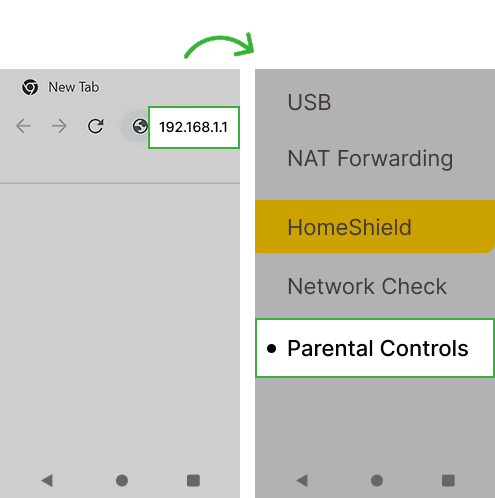
Wenn Sie herausfinden, wie Sie bestimmte Websites auf dem iPhone auf Routerebene blockieren, können Sie sicherstellen, dass jedes mit Ihrem WLAN verbundene iPhone nicht auf eingeschränkte Websites zugreifen kann. Diese Methode funktioniert auf allen iPhones im Haushalt und ist unabhängig von den individuellen Telefoneinstellungen.
Obwohl diese Methode den Zugriff auf unerwünschte Websites auf allen Apple-Geräten im selben Netzwerk effektiv verhindern kann, funktioniert sie nur, wenn das iPhone mit Ihrem WLAN verbunden ist. Mobile Daten oder ein anderes Netzwerk können die Einschränkungen umgehen.
Sehen wir uns an, wie Sie den Website-Zugriff auf iPhones mithilfe eines Routers einschränken können
- Melden Sie sich beim Admin-Panel Ihres Routers an – Öffnen Sie einen Browser und geben Sie die IP-Adresse des Routers (normalerweise 192.168.1.1 oder 192.168.0.1) ein, um sich beim Admin-Panel Ihres Routers anzumelden.
- Gehen Sie zum Abschnitt „Kindersicherung“, „Zugriffsbeschränkungen“ oder „Website-Blockierung“.
- Fügen Sie die URLs der Websites hinzu, die Sie einschränken möchten. Einige Router erlauben das Blockieren ganzer Kategorien.
- Klicken Sie auf „Speichern“ oder „Übernehmen“, um die Beschränkungen für alle verbundenen Geräte durchzusetzen.
- Starten Sie den Router bei Bedarf neu. Bei manchen Routern ist ein Neustart erforderlich, damit die Änderungen wirksam werden.
4. Aktivieren Sie die Carrier-Inhaltsfilterung, um den Webzugriff einzuschränken
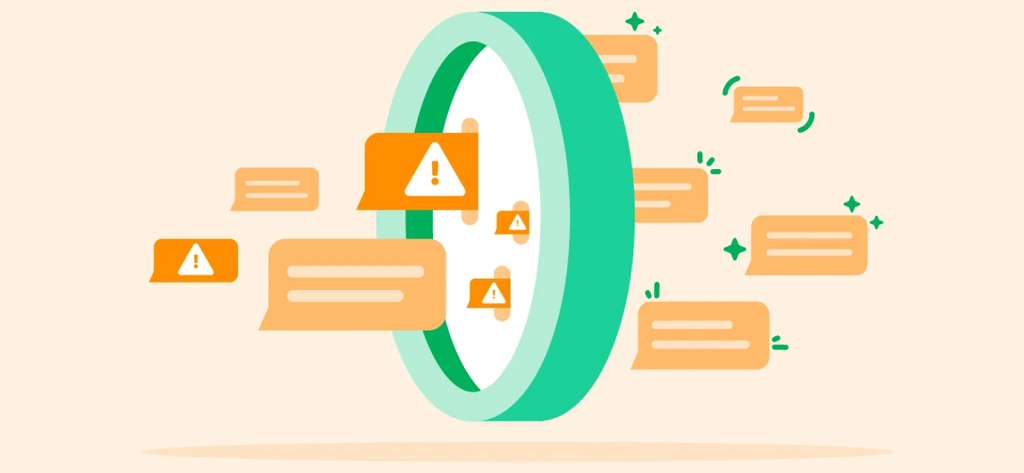
Viele Mobilfunkanbieter bieten Inhaltsfilter an, um Websites für Erwachsene, Glücksspiele oder andere eingeschränkte Inhalte auf Netzwerkebene zu blockieren. Das bedeutet, dass die mobile Datennutzung des iPhones unabhängig von der WLAN- oder VPN-Nutzung eingeschränkt ist. Dies ist nützlich, um Websites zu blockieren, ohne physischen Zugriff auf das Gerät zu benötigen.
Allerdings funktioniert diese Methode nur, wenn das iPhone mobile Daten nutzt. Durch die Umstellung auf WLAN können diese Einschränkungen möglicherweise umgangen werden.
So blockieren Sie mit dieser Methode unangemessene Websites auf dem iPhone:
- Besuchen Sie die Website Ihres Mobilfunkanbieters (AT&T, Verizon, T-Mobile usw.) und melden Sie sich bei dem Konto an, das das Ziel-iPhone verwaltet.
- Gehen Sie zum Abschnitt „Kindersicherung“, „Familiensicherheit“ oder „Inhaltsfilterung“.
- Wählen Sie den entsprechenden Inhaltsfilter aus (z. B. „Inhalte für Erwachsene einschränken“, „Soziale Medien blockieren“ oder „Benutzerdefinierte Sperrliste“).
- Wählen Sie die mit dem iPhone verknüpfte Telefonnummer aus und wenden Sie die Änderungen an.
- Der Netzbetreiber setzt die Einschränkungen auf Netzwerkebene durch und sie können innerhalb weniger Minuten wirksam werden oder einen Neustart des Telefons erfordern.
Profi-Tipp
Ob Sie es glauben oder nicht, Sie können auf jedem Android-Gerät auch Websites blockieren, ohne das Telefon in der Hand zu halten.
5. Wenden Sie iCloud-Einschränkungen über das Remote-Konfigurationsprofil an
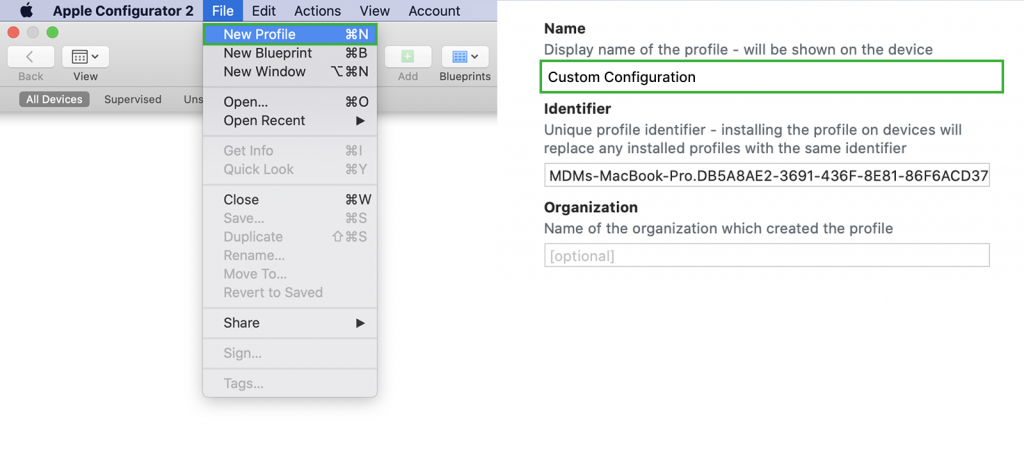
Wenn Sie lernen möchten, wie Sie Websites auf Ihrem iPhone mit Safari blockieren, ist ein iCloud-Konfigurationsprofil eine erweiterte Methode. Damit können Sie Einschränkungen auf Ihrem iPhone per Fernzugriff durch die Installation einer Profildatei erzwingen. IT-Administratoren nutzen dies in Unternehmensumgebungen, aber auch Eltern können damit Websites blockieren, Safari deaktivieren und Browserbeschränkungen durchsetzen.
Damit diese Methode funktioniert, muss der Ziel-iPhone-Benutzer das Profil akzeptieren und installieren. Daher funktioniert diese Methode am besten, wenn Sie vorübergehenden Zugriff auf sein iCloud-Konto erhalten.
Sehen wir uns an, wie Sie iCloud-Einschränkungen über das Konfigurationsprofil anwenden können:
- Verwenden Sie Apple Configurator 2 (Mac) oder ein Drittanbietertool, um ein Konfigurationsprofil zu erstellen, das den Webzugriff einschränkt.
- Fügen Sie in den Profileinstellungen unter „Inhaltsbeschränkungen“ zu blockierende Websites hinzu und konfigurieren Sie Safari-Einschränkungen.
- Speichern Sie das Profil und laden Sie es in das mit dem iPhone verknüpfte iCloud-Konto hoch.
- Das iPhone erhält eine Benachrichtigung zur Installation des Profils über iCloud.
- Nach der Annahme werden die Einschränkungen sofort wirksam und Änderungen können nur durch Entfernen des Profils vorgenommen werden (wofür möglicherweise ein Passcode erforderlich ist).
FAQs
Wie kann ich Websites auf dem iPad blockieren, ohne Zugriff auf das Gerät zu haben?
Um Websites auf einem iPad aus der Ferne zu blockieren, verwenden Sie Apple Screen Time, wenn das Gerät mit der Familienfreigabe verknüpft ist. Eine weitere Möglichkeit ist die Website-Blockierung auf Router-Ebene, die den Zugriff auf bestimmte Websites für alle Geräte im Netzwerk verhindert. Wenn das iPad mobile Daten nutzt, aktivieren Sie die Inhaltsfilterung des Netzbetreibers über die Kindersicherung des Anbieters. Diese Methoden schränken das Surfen ein, ohne dass physischer Zugriff auf das iPad erforderlich ist, funktionieren aber möglicherweise nicht, wenn der Nutzer das Netzwerk wechselt oder die Einstellungen zurücksetzt.
Wie kann ich eine Website auf dem iPhone blockieren, ohne die Software auf dem Zieltelefon zu installieren?
Wenn Sie wissen möchten, wie Sie Webseiten auf Ihrem Safari-iPhone blockieren können, ohne eine App zu installieren, können Sie beispielsweise die Router-Blockierung nutzen. Diese schränkt den Zugriff auf bestimmte Webseiten für iPhones im selben WLAN-Netzwerk ein. Eine weitere Methode ist die Inhaltsfilterung des Netzbetreibers. Diese blockiert Inhalte für Erwachsene und bestimmte Kategorien auf Netzwerkebene für mobile Daten.
Router-Einstellungen funktionieren jedoch nur zu Hause, und Netzbetreiberfilter decken die WLAN-Nutzung nicht ab. Anstelle von Teilbeschränkungen bietet XNSPY einen vollständigen Browserverlauf, sodass Sie sehen können, was wann aufgerufen wurde. Dies ermöglicht eine bessere Kontrolle, ohne auf starre Sperren angewiesen zu sein, die mit VPNs oder anderen Netzwerken umgangen werden können.
Wie kann man Websites auf dem iPhone diskret einschränken, wenn sie den privaten Browsermodus verwenden?
Sie können die Inhaltsbeschränkungen von Screen Time nutzen, um Websites für Erwachsene zu blockieren oder eine benutzerdefinierte Sperrliste zu erstellen. Über die WLAN-Router-Einstellungen können Sie Websites auf allen verbundenen iPhones einschränken. Eine weitere Möglichkeit sind Apps von Drittanbietern, die Inhalte filtern. Diese Methoden sind jedoch nicht absolut sicher – privates Surfen kann einige Sperren dennoch umgehen, und die Kontrollen auf Router-Ebene funktionieren bei mobilen Daten nicht.
Eine bessere Lösung ist XNSPY, das die Browseraktivitäten auf dem Ziel-iPhone auch im privaten Modus überwacht. Anstatt den Zugriff einfach zu blockieren, erhalten Sie Echtzeit-Einblicke in die Such- und Zugriffsvorgänge. So können Sie intelligenter eingreifen, anstatt sich ausschließlich auf restriktive Maßnahmen zu verlassen.
Wie blockiert man schädliche Websites auf dem iPhone, wenn das Ziel mehrere Browser verwendet?
Sie können Websites mithilfe von Bildschirmzeitbeschränkungen blockieren, DNS-basierte Filter (wie OpenDNS) einrichten oder über Ihren Router netzwerkweite Sperren nutzen. Diese Lösungen funktionieren jedoch nicht mit allen Browsern. Wer Safari, Chrome, Firefox oder Brave auf einem iPhone nutzt, kann problemlos zu einem anderen Browser wechseln, der nicht eingeschränkt ist.
Anstatt Sperrlisten ständig zu aktualisieren, können Sie mit XNSPY den Browserverlauf aller Browser auf Ihrem iPhone aus der Ferne verfolgen, unabhängig davon, welcher verwendet wird. So erhalten Sie vollständige Transparenz über Ihre Online-Aktivitäten, ohne jeden möglichen Zugriffspunkt manuell blockieren zu müssen.
Wie kann man bestimmte Websites auf dem iPhone aus der Ferne blockieren, wenn mehrere Benutzer das Gerät gemeinsam nutzen?
Bei einem gemeinsam genutzten iPhone können Sie mit den Website-Einschränkungen von Screen Time bestimmte URLs blockieren, während andere Inhalte weiterhin zugänglich bleiben. Auch die Einstellungen des WLAN-Routers können den Zugriff auf bestimmte Websites einschränken und die Sperre auf alle verbundenen Benutzer anwenden. Eine weitere Option ist die DNS-basierte Filterung, die verhindert, dass unerwünschte Websites auf dem iPhone der anderen Person geladen werden.
Diese Methoden können jedoch alle Benutzer des Ziel-iPhones betreffen, auch diejenigen, die keine Einschränkungen benötigen. Um die Kontrolle flexibel zu halten, sollten Sie mehrere Bildschirmzeit-Profile für verschiedene Benutzer einrichten, sodass nur diejenigen betroffen sind, die Einschränkungen benötigen, während andere frei auf dem Ziel-iPhone surfen können.
Warnmeldungen, Verlauf und vollständige Webtransparenz – nur mit XNSPY
Behalten Sie die Nase vorn mit Echtzeit-Einblicken in ihre Online-Aktivitäten.